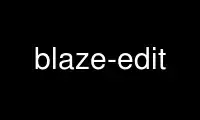
This is the command blaze-edit that can be run in the OnWorks free hosting provider using one of our multiple free online workstations such as Ubuntu Online, Fedora Online, Windows online emulator or MAC OS online emulator
PROGRAM:
NAME
blaze-edit - edits a blog post or a page in the BlazeBlogger repository
SYNOPSIS
blaze-edit [-fpqCPV] [-b directory] [-E editor] id
blaze-edit -h|-v
DESCRIPTION
blaze-edit opens an existing blog post or a page with the specified id in an external text
editor. Note that there are several special forms and placeholders that can be used in the
text, and that will be replaced with a proper data when the blog is generated.
Special Forms
<!-- break -->
A mark to delimit a blog post synopsis.
Placeholders
%root%
A relative path to the root directory of the blog.
%home%
A relative path to the index page of the blog.
%page[id]%
A relative path to a page with the supplied id.
%post[id]%
A relative path to a blog post with the supplied id.
%tag[name]%
A relative path to a tag with the supplied name.
OPTIONS
-b directory, --blogdir directory
Allows you to specify a directory in which the BlazeBlogger repository is placed. The
default option is a current working directory.
-E editor, --editor editor
Allows you to specify an external text editor. When supplied, this option overrides
the relevant configuration option.
-p, --page
Tells blaze-edit to edit a page or pages.
-P, --post
Tells blaze-edit to edit a blog post or blog posts. This is the default option.
-f, --force
Tells blaze-edit to create an empty source file in case it does not already exist. If
the core.processor option is enabled, this file is used as the input to be processed
by the selected application.
-C, --no-processor
Disables processing a blog post or page with an external application.
-q, --quiet
Disables displaying of unnecessary messages.
-V, --verbose
Enables displaying of all messages. This is the default option.
-h, --help
Displays usage information and exits.
-v, --version
Displays version information and exits.
ENVIRONMENT
EDITOR
Unless the core.editor option is set, BlazeBlogger tries to use system-wide settings
to decide which editor to use.
EXAMPLE USAGE
Edit a blog post in an external text editor:
~]$ blaze-edit 10
Edit a page in an external text editor:
~]$ blaze-edit -p 4
Edit a page in nano:
~]$ blaze-edit -p 2 -E nano
Use blaze-edit online using onworks.net services
